لنبدأ الآ بإعطاء فكرة شاملة عن الدرس .....
الدرس سيكون في الفوتوشوب وهو عن صنع مادلة الــ Displace المختصة بصنع المرتفعات في الماكس طبعا هناك دروس كثيرة عن هذا الأمر ولكن ليس هناك دروس عن تصميم المادة من الصفر حتى النقطة النهائية وهنا سنبدأ بالدرس ..........
سم بالله .........
في البداية شغل الفوتوشوب وليكن الإصدارة السابعة لأننا سنتعامل مع أمر لا أعتقد أنه موجود في فوتوشوب ذو إصدارة أقل ........



انتق اللون قريب إلى الأبيض ولكنه ليس الابيض لأننا لا نريد أن تكون المنطقة التي سنرسمها حادة الإرتفاع وليكن اللون كما في الشكل :
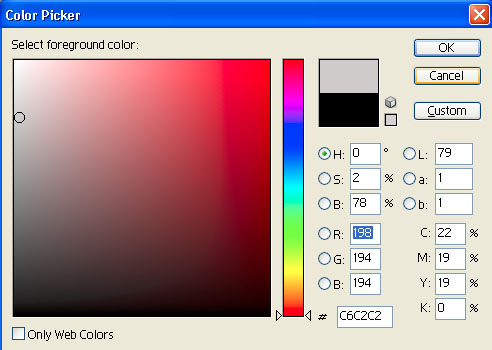
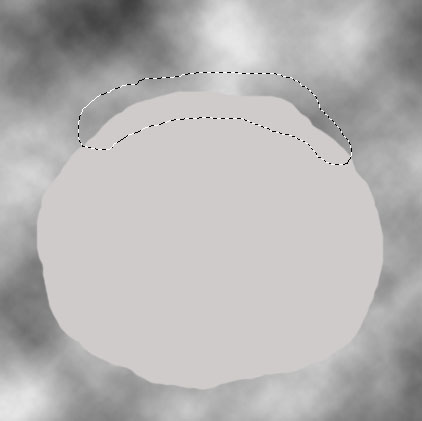
أ- حدد كما في الشكل :
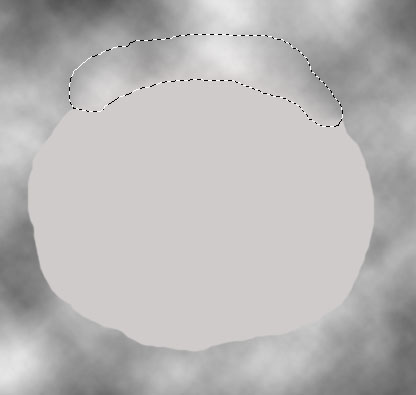
ب - قم بنقل مكان التحديد إلى أي مكان باستخدام نفس الأداة ومن ثم اتركها وبهذا تلاحظ عودة التحديد إلى مكانه مع ملاحظة تنعيم الحواف كما في الشكل :

ج - الآن حدد باقي الاطراف وأعمل نفس الأمر أقصد بذلك نعم الحواف :
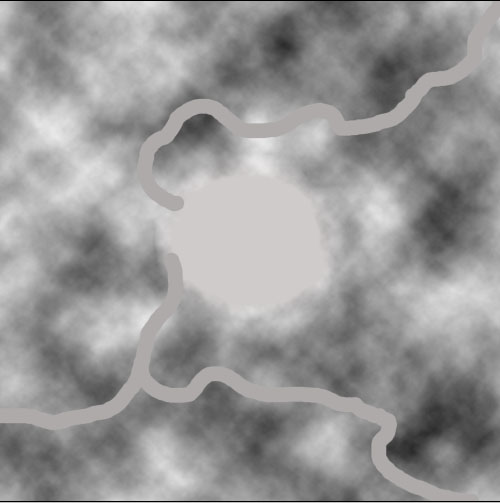
د - الآن سنعمل على إضافة طريق إلى المنظر بالإضافة إلى بعض القمم كما في التالي :
بالنسبة للطريق فيجب أن يكون اللون المستخدم أكثر غماقة من لون القمة الذي استخدمناه سابقا :
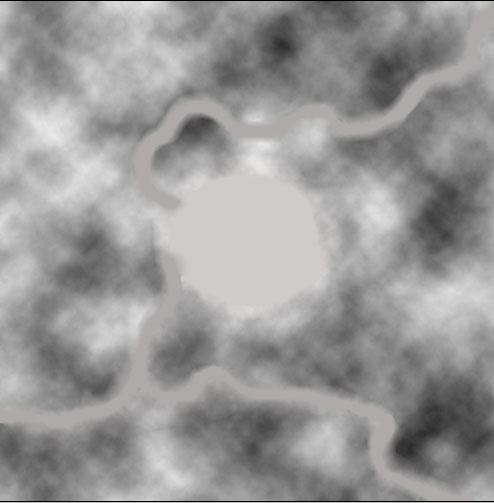
هــ - الآن نعم الحواف كما فعلنا بالنسبة للقمة وسيبدو الشكل كما يلي :
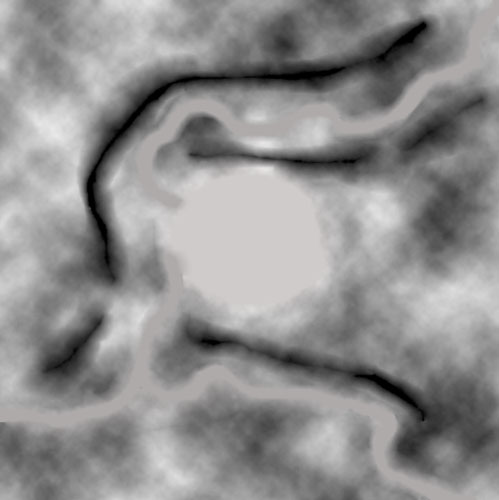
و - يمكننا الآن أن نضيف بعض القمم في بعض المناطق وذلك باستدام اللون الأبيض وبعض الوديان باستخدام اللون الأسود كما في الشكل :
وبهذا نكون قد وصلنا إلى نهاية الدرس
ويمكننا الآن الإطلاع إلى ماتوصلنا إليه من رسم وذلك في برنامج ماكس وسيكون الشكل كالتالي :
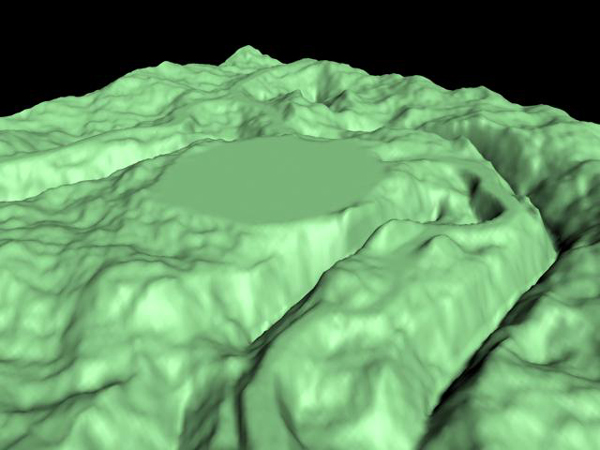
طبعا كلما كان حجم الصورة أكبر كلما كانت الدقة أكبر وبإمكانك زيادة ارتفاع القمم باستخدام اللون الأبيض الخالص وزيادة عمق الوديان باستخدام الأسود الخالص
أرجو أن تكونو قد استمتعتم واستفدتم من الدرس
هنا أحوكم محمد قزه يحييكم ويتمنى لكم الفائدة والمتعة
ولأي سؤال أتصل على العنوان
والسلام عليكم ورحمة الله وبركاته 1- بعد التشغيل من قائمة ملف انشئ صفحة جديدة ولتكن ذات دقة عالية (في الأحوال الطبيعية أستخدم صفحة بمقاس 2000×2000 ولكن بما أنني أكتب درس تعليمي سأكفي بصفحة 1000×1000 ) كما في الصورة : 2- تأكد أن لون الخلفية أبيض ولون الخط أسود كما في الشكل : 3- الآن من قائمة filter ومن قسم Render طبق الأمر Clouds وأعد تطبيقه عدة مرات حتى تحصل على شكل كلي للجبل الذي تريد مع العلم أن اللون الأسود هو يمثل العمق واللون الابيض يمثل المرتفعات طبقت الأمر عدد من المرات حتى حصلت على الشكل الذي يناسبني : 4- الآن حصلنا على الشكل العام للجبل والآن سنضيف بعض التفاصيل كقمة عالية أو كطريق وذلك كما يلي ............... 5- أبدأ الآن برسم باستخدام الفرشاة وبقياس ريشة 30 بيكسل شكل شبيه بالدائرة في المنطقة التي تريد أن تصنع فيها القمة ويكن كما في الشكل مثلا : 6- الآن اقترب قريبا من الدائرة التي رسمتها والآن باستخدام الأداة Patch Tool قم بتنعيم الحواف وذلك كما يلي : m-kezze@scs-net.org





















بس ممكن أسأل كيف أنقل اللي بالفوتوشوب للماكس؟؟!؟